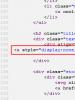Pagpapanumbalik ng Windows XP sa pinakasimula. Pagpapanumbalik ng Windows XP Pagpapanumbalik ng windows xp gamit ang isang installation disk
Paglalarawan ng kung paano ibalik ang normal na booting Windows XP. Ang manual ay nagpapakita nang detalyado kung ano ang gagawin kung sa panahon ng boot ang operating system ay gumagawa ng mga error tulad ng "", "", "" at marami pang iba.
Mga problema sa boot ng Windows XP at ang mga sanhi nito
Maraming gumagamit Windows XP nakatagpo ng mga problema sa paglo-load Windows XP. Karaniwang sitwasyon: ang gumagamit ay nag-on ng isang computer o laptop, at mayroong isang error sa itim na screen tulad ng, Hindi makapagsimula ang Windows dahil sa mga error sa configuration ng hardware disk o iba pa. Error Hindi maaaring magsimula ang Windows dahil sa isang sira o nawawalang file: hal.dll madalas na lumilitaw sa panahon ng pag-install Windows XP mula sa flash drive pagkatapos ng pag-reboot. Maaaring magkaroon ng napakaraming pagkakamali. Mukhang ganito sila:



Ang sanhi ng lahat ng mga error na ito ay mga problema sa bootloader. Windows XP, na direktang nagsisimula sa system. Mahalaga, ito ay ilang mga executive file: file boot.ini na may boot configuration, mga file ntldr, ntdetect.com at bootloader sa MBR.
Ito ay lubos na lohikal na upang maibalik ang normal na operasyon Windows XP Kailangan mong ibalik ang parehong bootloader na ito. Ito ang sasaklawin ng gabay na ito.
Inilunsad ang Windows XP Recovery Console
Upang maibalik ang bootloader, kailangan muna nating patakbuhin ang tinatawag na . Upang gawin ito, kailangan naming mag-boot mula sa disk sa pag-install o flash drive gamit ang Windows XP at simulan ang pag-install. Kung paano gawin ang lahat ng ito ay mahusay na inilarawan sa mga manwal:, at.
Mag-boot up at simulan ang pag-install. Kapag lumitaw ang screen na ito:

kailangan mong pindutin ang isang pindutan R. Naghintay kami ng kaunti, ini-scan ng system ang hard drive para sa mga naka-install na system. Bilang resulta, dapat lumitaw ang isang window na katulad nito:

Ilagay ang numero ng kopya sa listahan (karaniwan 1 ), ipasok ang password ng Administrator (kung hindi ito tinukoy, pagkatapos ay pindutin lamang Pumasok). Heto na:

Ngayon ay maaari kang magpatuloy nang direkta sa pagbawi.
Windows XP Boot Recovery
Upang ibalik ang MBR at bootloader, ang recovery console ay may mga command at . Ipasok muna natin ang una:
Kumpirmahin ang pagbawi gamit ang susi Y:

Ipasok ang utos:

Kinukumpirma namin ang mga pagbabago:

Ngayon ay maaari ka nang mag-reboot. Upang gawin ito, ipasok ang utos labasan
Kung hindi malulutas ng mga operasyong ito ang sitwasyon, sulit na suriin kung mayroong mga file ng bootloader. Ito ang una at pangunahin C:\ntldr At C:\ntdetect.com, at boot.ini. Ito ay maaaring gawin nang simple. Ipasok ang utos dir c:\. Ipapakita nito ang mga nilalaman ng mga file at folder sa disk C:\. Kung ang mga naturang file ay wala sa hard drive, dapat silang kopyahin mula sa disk. Upang gawin ito, kailangan mong matukoy ang titik nito sa pamamagitan ng malupit na puwersa at utos dir. Sa aking kaso, ang Windows disk ay d:\. Narito ang nilalaman nito:

Ngayon, kopyahin natin ang mga file na kailangan natin mula dito. Upang gawin ito, ipasok ang mga utos kopyahin ang d:\i386\ntldr c:\ At kopyahin ang d:\i386\ntdetect.com c:\:


Maaari mo ring suriin ang iyong hard drive gamit ang command chkdsk /R:

Tiyak na hindi ito magiging kalabisan.
Paglutas ng problema sa hal.dll
Lumipat tayo ngayon sa error sa:

Sa mga bersyon ng Ruso Windows Ang teksto ng error ay mukhang ganito: Hindi maaaring magsimula ang Windows dahil sa isang sira o nawawalang file: hal.dll
Ang problema sa paglo-load ay madalas na nangyayari dahil sa mga maling setting sa file boot.ini. Upang kahit papaano ay itama ang sitwasyon, tumakbo at ipasok ang command bootcfg /rebuild:
Dapat magsimula ang pag-scan ng mga available na system. Pagkatapos ay pipiliin mo ang magagamit at idagdag ito sa listahan ng pag-download:

Ngayon ay kailangan mong ipasok kung paano ipapakita ang system sa listahan ng boot:

Pagkatapos ay dapat mong tukuyin ang parameter /fastdetect:

Iyon lang:

Kung hindi ito makakatulong, pagkatapos ay mag-log in muli sa Recovery Console at ilagay ang command palawakin ang d:\i386\hal.dl_ c:\windows\system32 (d:\ sa kasong ito ito ay isang CD/DVD drive o flash drive).
Sa hinaharap, ang listahan ng pag-download ay maaaring isaayos sa Windows mismo:



Maaari ka ring sa pamamagitan ng Magsimula -> Ipatupad -> msconfig -> boot.ini.
Iyon lang.
Mangyaring tanungin ang lahat ng mga katanungan tungkol sa pagpapanumbalik ng Windows sa thread ng forum na ito.
Mga pagbabago sa registry, mga problema sa mga driver, pagkakalantad sa malware - hindi ito kumpletong listahan ng mga problema na kinakaharap ng mga may-ari ng Windows XP. Ang solusyon sa mga ganitong sitwasyon ay maaaring maghanap para sa pinagmulan ng problema, pag-aralan ang mga error sa registry, suriin ang mga parameter, mga setting ng system, atbp., ngunit ang isang mas simpleng solusyon ay ang pagpapanumbalik ng Windows XP system. Maaaring isagawa ang proseso gamit ang mga karaniwang OS program o karagdagang software.
Gamit ang mga karaniwang programa
Maraming iba't ibang mga programa ang maaaring magamit upang ibalik at pagkatapos ay ilunsad ang OS:
- – software para sa pagsuri at pagsisimula ng proseso ng pagbawi ng system.
- Ang Windows Backup Utility ay isang programa para sa pag-archive ng data sa isang disk.
- System File Checker - sinusuri ng program ang mga file ng system at, kung kinakailangan, ibinabalik ang mga ito mula sa disk.

Ang unang dalawang programa ay madaling mahanap gamit ang Start menu sa tab na Mga Utility. Ang pinakabagong programa ay matatagpuan sa folder ng Windows system.
Tulad ng para sa, ito ay gumaganap ng ilang mga pag-andar nang sabay-sabay:
- Sinusubaybayan ang mga pagbabago sa pagpapatala.
- Sinusuri ang mga pagbabagong lumitaw pagkatapos mag-install ng iba't ibang mga update.
- Sinusubaybayan ang mga file ng system.
- Sine-save ang lahat ng kinakailangang data sa disk.

Ang prinsipyo ng programa ay bago magbago ang mga pangunahing sistema ay lumilikha ito ng mga checkpoint kung saan maaari kang bumalik kung kinakailangan. Ang ganitong mga punto ay maaari ding gawin nang manu-mano.
Sa kasong ito, ang gumagamit ay maaaring makatagpo ng ilang mga paghihirap, dahil hinati ng system ang lahat ng mga file sa dalawang grupo: mahalaga at hindi mahalaga. Samakatuwid, pagkatapos simulan ang proseso ng pagbawi, maaari mong makita na ang ilang mga naunang naka-install na application ay nawala mula sa disk at ilang mga file ay nawala. Bilang karagdagan, ang pagpipiliang ito ay may iba pang mga disadvantages, kabilang ang hitsura ng mga duplicate na file, ang paggamit ng karagdagang RAM, disk fragmentation, na nagpapabagal sa computer, atbp. Ang archive ay mayroon ding mababang file compression rate at, samakatuwid, tumatagal sila ng isang maraming espasyo sa disk. Bilang kahalili, maaari mong gamitin ang iba pang mga pagbabago at libreng mga programa sa pag-archive.

Tulad ng para sa Windows Backup Utility, malayo rin ito sa perpekto. Ang pangunahing problema ay maaari itong aktwal na magamit bilang isang archiver, ngunit ang mga nagreresultang archive ay may isang espesyal na format na hindi nakikilala ng ibang mga programa ng archiver.
Mga paraan upang mapabuti ang kalidad ng pagbawi ng system
Ang pagpapanumbalik ng Windows XP gamit ang mga karaniwang programa ay may malinaw na mga disbentaha. Gayunpaman, sa ilang mga hakbang, ang proseso ay maaaring gawing mas mahusay at epektibo. Ang gumagamit ay binibigyan ng mga sumusunod na pagpipilian:
- Paghahati ng data sa dalawang uri: system at user.
- Paghati sa hard drive.
Dahil maaaring lumitaw ang iba't ibang mga problema dahil sa paghahati ng system ng mga file sa mahalaga at hindi mahalaga, ang isang mahusay na paraan sa labas ng sitwasyon ay ang mano-manong ipamahagi ang mga file na ito. Sa kasong ito, ang mga file ng system ay dapat na naka-imbak sa drive C, habang ang lahat ng mga personal na file ay dapat ilipat sa drive D. Ang hakbang na ito ay gawing mas madali upang suriin at simulan ang proseso ng pagbawi ng Windows XP, dahil isang partition lamang ang kasangkot. Sa kasong ito, ang pamamaraan ay tatagal ng kaunting oras, at ang lahat ng data ng user ay magiging buo.
Ang disk partitioning ay makakatulong din na pasimplehin ang pagsusuri at pagsisimula ng pagbawi. Para sa mga layuning ito, maaaring gamitin ang mga espesyal na programa, tulad ng Acronis Disk Director Suite10 o Partition Magic. Ang perpektong solusyon ay ang paghati sa disk bago i-install ang Windows XP o pag-save ng mahalagang data sa computer. Kung ang pamamaraan ay isinasagawa sa ibang pagkakataon, pagkatapos bago magsimula kailangan mong tiyakin na ang lahat ng mga file ng system at mahalagang data ay nai-save sa panlabas na drive. Maipapayo na patakbuhin ang Windows XP disk partitioning program sa ilalim ng pangangasiwa ng isang taong may karanasan at kaalaman sa larangan ng pagbawi ng operating system.
Paggamit ng mga karagdagang programa
Ang pagpapanumbalik ng Windows XP ay maaaring gawin gamit ang karagdagang software. Ang isang malaking bilang ng mga programa ay magagamit sa gumagamit, na, bilang isang patakaran, ay may ilang mga karaniwang pag-andar:

Ang pagbawi ng system ay isa sa mga pinaka-epektibong pamamaraan para sa paglutas ng iba't ibang uri ng mga problema na lumitaw kapag nagtatrabaho sa OS. Ang proseso ay maaaring gumamit ng parehong karaniwang mga tool sa operating system at karagdagang software.
23.05.2015
Kapag nagtatrabaho sa Windows XP, lumitaw ang mga problema na maaaring humantong sa pagkawala ng oras ng trabaho. Maaari mong ibalik ang functionality gamit ang System Restore.
Ang mga operating system ng Microsoft ay lalong madaling kapitan ng mga virus. Bilang karagdagan, mayroong maraming iba pang mga kadahilanan na maaaring maging sanhi ng pagkabigo. Kung ang lugar ng boot ay nasira o ang mga file ng system ay nahawahan, ang mga gumagamit ay madalas na gumagamit ng muling pag-install ng Windows.
Kapag hindi posible na simulan ang safe mode, at ang mga error ay nangyayari kapag sinimulan ang operating system, ang unang bagay na kailangan mong isipin ay ang pagpapanumbalik ng system. Ang tampok na ito ay nagpapahintulot sa iyo na bumalik sa isang naka-save na kopya ng mga file ng system, sa gayon ay nagbibigay ng bagong buhay sa Windows nang hindi gumagamit ng kumpletong muling pag-install.
Bakit mas mahusay na gumamit ng Windows XP recovery kaysa sa muling pag-install?
Karamihan sa mga propesyonal sa IT ay mas gusto ang muling pag-install ng Windows XP kaysa sa pag-aayos. Nagtatalo sila na sa ganitong paraan ang sistema ay maa-update, hihinto sa paggawa ng mga error, at ang mga problema ay mawawala nang mag-isa. Ito ay totoo.
Gayunpaman, ang pagpapanumbalik ay walang gaanong epekto, bilang karagdagan, mayroon itong mga pakinabang:
- Tumatagal ng mas kaunting oras;
- Hindi nangangailangan ng backup ng lahat ng impormasyon na nakaimbak sa system drive (ito ay nagkakahalaga ng paglipat ng mga file mula sa mga folder tulad ng "My Documents", "Desktop", mga pahina na naka-save sa "Mga Paborito");
- Hindi na kailangang maghanap at mag-install ng mga driver;
- Hindi na kailangang muling i-install ang software;
- Ang mga setting ng software, kagamitan sa network at mga parameter ng user system ay hindi kailangang muling ipasok.
Lahat ng mga benepisyong ito ng pagbawi sa pag-install ay posible kung ang mga recovery point ay ginawa nang tama at pana-panahon.
Ano ang mga restore point ng Windows XP at kung paano gagana sa kanila
Upang magamit ang Windows XP recovery, ang mga sumusunod na kundisyon ay dapat matugunan:
- Paganahin ang naaangkop na serbisyo;
- Lumikha ng isang punto na may kaugnayan sa iyo;
- Ang programa na responsable para sa proseso ng pagbawi ay dapat na tumatakbo. Ito ay matatagpuan sa folder na C:\WINDOWS\system32\Restore\rstrui.exe
Maaari mo lamang suriin kung ang serbisyo sa pagbawi ay tumatakbo sa pamamagitan ng paglulunsad ng application mula sa Utilities.
Ang isang punto ay kumakatawan sa isang backup ng mahalagang data para sa isang tiyak na tagal ng panahon. Bilang isang patakaran, awtomatiko itong nilikha kapag ginawa ang mga pagbabago sa mga setting ng system. Maaari ka ring gumawa ng isang restore point sa iyong sarili. Inirerekomenda na gawin ito bago mag-install ng mga na-update na driver o kaduda-dudang software.
Upang gumawa ng manu-manong backup, dapat mong sundin ang mga hakbang na ito:
- Buksan ang Start menu at pumunta sa mga karaniwang programa;
- Hanapin ang item na "System Tools" at patakbuhin ang System Restore;
- Piliin ang "Gumawa ng restore point".

Maaaring tumagal ng 5 hanggang 30 minuto ang paggawa depende sa kung gaano kaabala ang Windows. Inirerekomenda na lumikha ng isang punto nang manu-mano kaagad pagkatapos muling i-install ang operating system, i-install ang mga kinakailangang driver at programa dito, at ipasok din ang mga setting ng network.
Mga paraan upang simulan ang pagbawi ng Windows XP
Dahil ang proseso ng pagbabalik sa dating sistema ng estado ay madalas na isang misyon-kritikal na operasyon, may ilang mga paraan upang simulan ito.
Paraan 1. Pagbawi gamit ang isang punto

Maaari mong simulan ang pagbawi ng Windows XP mula sa isang punto sa pamamagitan ng paggamit ng safe mode, kung posible na simulan ito. Ginagawa ito gamit ang "F8" key habang nilo-load ang operating system.
Ipo-prompt ka ng program na pumili ng isa sa mga petsa sa kalendaryo kung kailan inilunsad ang awtomatiko o manu-manong pag-backup sa isang espesyal na folder. Kinakailangang piliin ang pinaka-matatag na bersyon kapag ang Windows XP ay hindi pa napinsala o nahawaan ng mga virus.

Ang mga kawalan ng pamamaraang ito ng pagbabalik sa isang backup ay ang mga sumusunod na nuances:
- Safe mode ay maaaring hindi magsimula sa lahat;
- Maaaring ma-infect o masira ng mga virus ang mga point file;
- Hindi tulad ng mga susunod na bersyon, ang rollback mula sa mga punto ay hindi posible kapag ginagamit ang boot menu o tumatakbo mula sa disk;
- Ang ilang mga file ay hindi pinapalitan, ngunit ang mga kopya ay nilikha;
- Ang pagsubaybay sa partition ng system ay tumatagal ng RAM.
Paraan 2. Rollback gamit ang distribution kit
Kung mayroon kang pamamahagi ng pag-install ng Windows XP sa bahay, naitala sa isang disk o flash drive, o hindi pinagana ang serbisyo ng awtomatikong pag-backup, maaari mo itong palaging gamitin upang ibalik ang system. Depende sa kasalukuyang sitwasyon, maaari mong simulan ang proseso sa dalawang paraan:
- Kung ang operating system ay nag-boot nang normal. Sa kasong ito, kailangan mong ipasok ang disc ng pag-install at hintayin na mag-load ang menu. Dito kailangan mong piliin ang "I-install ..." at i-click ang "Next".

Sa susunod na window, sa halip na pag-install, piliin ang "I-update" mula sa drop-down na menu.

- Kung ang Windows XP ay hindi nag-boot, ang huling paraan ng paggamit ng disk recovery ay ang magsimula sa lugar ng boot. Upang gawin ito, kailangan mong piliin ang nais na aparato na may pamamahagi sa Bios sa mga priyoridad ng boot at magsimula mula dito. Sa panahon ng proseso ng pag-install, ipapakita sa iyo ang isang menu ng pagpili ng opsyon, kung saan kakailanganin mong pindutin ang pindutan ng "R", na magsisimula sa pagbawi ng system.

Matapos makita ng pamamahagi ang partition ng system at mahanap ang naka-install na kopya, mag-aalok ito ng isang pagpipilian. Kailangan mong i-highlight ito at kumpirmahin muli ang aksyon gamit ang "R" na buton.

- Kapag nire-restore ang system mula sa pamamahagi, maaaring mapalitan ang mga file ng driver na system, na maaaring humantong sa mga bagong salungatan sa hardware;
- Upang ilunsad ang isang rollback, ipinapayong gamitin ang disk ng pag-install kung saan isinagawa ang pag-install;
- Ang isang opisyal o hindi bababa sa hindi pinutol na pamamahagi ay kinakailangan, tulad ng sa karamihan ng mga asembliya upang makatipid ng espasyo para sa mga driver, kung hindi, ang pag-andar ng rollback ay maaaring hindi paganahin doon.
Huwag kalimutan na ang recovery function ay hindi ginagarantiyahan ang 100% system functionality sa pagtatapos ng operasyon at hindi magbabalik ng nawalang data. Kung ang iyong mga personal na file ay nasira, gumamit ng isang espesyal na programa.
Resulta:
Sa kabila ng katotohanan na, hindi tulad ng mga modernong bersyon sa Windows XP, ang sistema ng pagbawi ay malayo sa perpekto, hindi mo ito dapat paganahin. Sa ikapito at ikawalong bersyon ng Windows, ang paggamit ng backup point para sa rollback ay mas maalalahanin. Karamihan sa mga error at problema ng prosesong ito ay naayos na doon. Bilang karagdagan, ang pangunahing kakayahang makilala ay ang kakayahang lumikha ng isang kopya ng isang buong partisyon (larawan) para sa kasunod na pagbawi at magtrabaho kasama ang isang punto mula sa bootloader.
Ang bawat pamamaraan ay may mga kakulangan nito, at ang isang backup na kopya ay maaaring hindi palaging isang kaligtasan. Gayunpaman, sa karamihan ng mga kaso, pinapayagan ka ng pagpipiliang ito na mabilis na maibalik ang pag-andar sa iyong personal na computer. At pagkatapos ay maaari mong simulan ang mga kinakailangang operasyon upang gamutin ang mga virus o maghanap para sa tinanggal na impormasyon.
Magandang araw.
Sa kabila ng katotohanan na maraming mga gumagamit ng computer ang matagal nang lumipat sa mga bagong bersyon ng operating system mula sa Microsoft, mayroon pa ring mga customer na mas gusto ang mga lumang bersyon. Tulad ng anumang mekanismo na nagtrabaho nang mahabang panahon, ang OS ay maaari ding mabigo. Mayroong ilang mga paraan upang ibalik ang iyong device sa dati nitong estado. Ngayon sasabihin ko sa iyo kung paano magsagawa ng disk recovery sa Windows XP. Makakatulong ito upang mabuhay muli ang iyong computer sa lalong madaling panahon.
Kung hindi ka gumagamit ng pinakabagong mga bersyon ng mga operating system ng Microsoft, ipinapayong laging magkaroon ng backup na opsyon kung sakaling magkaroon ng anumang mga malfunctions. At sa pangkalahatan, dapat kang palaging may isang tool na nagbibigay-daan sa iyo upang ibalik ang lahat sa lugar nito anumang sandali kung may mga problema.
At isa sa pinaka-epektibo ay ang emergency recovery disk. Ito ay talagang isang imahe ng pag-install. Ito ay kanais-nais na ito ang isa kung saan na-install ang kasalukuyang operating system. Kung imposibleng mahanap ito, kailangan mong hanapin ang parehong bersyon. Ang pangunahing bagay ay pagpupulong at bit depth.
Sa kawalan ng distribution kit, dina-download at itinatala namin ito sa anumang maginhawang medium. Alin ang eksaktong nakasalalay sa motherboard. Kung ito ay pinakawalan nang matagal na ang nakalipas, malamang na wala itong kakayahang tumakbo mula sa isang flash drive. Sa kasong ito, kailangan mong gumamit ng plastic disk. Upang lumikha ng nais na imahe, kailangan mong gumamit ng mga espesyal na programa, na isinulat ko tungkol sa mas maaga.
Pagbawi( )
Ang pamamaraang ito ay dapat dumaan sa BIOS, dahil apektado ang mga lugar ng system. Ang pamamaraan ay maaaring tawaging halos ang isa lamang na makakatulong sa hindi gumaganang pagbawi sa isang naka-load na operating system.
Kaya, upang ilunsad ang tool mula sa isang boot disk, nagsasagawa kami ng ilang mga hakbang:
Ipinasok namin ang naaangkop na USB flash drive o CD sa isang angkop na drive sa port. I-reboot natin.
Kaagad pagkatapos lumitaw ang mga unang character sa screen, kailangan mong ipasok ang BIOS. Upang gawin ito, sa karamihan ng mga kaso, gamitin ang " Sinabi ni Del", kahit na depende sa tagagawa ay maaaring sila ay " F2, F11, F12" o iba. Aling button ang angkop ay nakasulat sa screen.
Sa menu ng BIOS pumunta kami sa boot - " Boot" Pinipili namin ang ninanais na aparato upang maging una upang simulan ang system.


I-click ang " F10", i-save at i-restart ang computer.


Pagkatapos ay lalabas ang sumusunod na mensahe sa madilim na screen: “ Pindutin ang key para mag-boot..." Kailangan mong pindutin ang anumang pindutan at magsisimula ang disc. Kung hindi ito nagawa, susubukan ng system na gumana sa karaniwang mode.


Naghihintay kami para sa programa na i-load ang mga kinakailangang driver at nag-aalok ng mga pagpipilian na mapagpipilian.


Lalabas ang isang listahan kung saan maaari kang pumili ng bagong pag-install o pagbawi. Huwag magmadali kaagad - piliin ang unang item sa pamamagitan ng pag-click sa " Pumasok" At huwag mag-alala - magpapatuloy ang proseso nang hindi nawawala ang data.


Lalabas ang kasunduan sa lisensya. Ipinapahiwatig namin na nabasa at naunawaan namin ito nang detalyado sa pamamagitan ng pag-click sa " F8».


Ngunit ngayon ay lilitaw ang isang window kung saan makakahanap ang tumatakbong programa ng isang naka-install na solusyon. Piliin ang aming operating system at i-click ang " R", na tatakbo sa command " Pagbawi».
Ito ay hindi kasiya-siya, ngunit kung minsan nangyayari na ang Windows ay hindi nag-boot :)
At pagkatapos ay lumitaw ang tanong: Paano ibalik ang Windows XP nang hindi muling i-install ang system?
Sasabihin ko kaagad na ito ay 98% posible, PERO! Ang aking personal na opinyon ay kung mayroon kang lahat ng mga driver at isang pares ng mga programa ng Office na naka-install, pagkatapos ay mas mahusay na muling i-install ang Windows, at kung hindi, pagkatapos ay titingnan namin kung paano ibalik ang Windows nang hindi nawawala ang data sa 4 na paraan:
Paraan Blg. 1
Ang pinakamadaling paraan upang maibalik ang Windows, ngunit personal na nagtrabaho ito para sa akin 2 beses sa 9. Ngunit sa simula palagi kong ginagamit ito. Kailangan mo ng disk na may windows distribution kit o isang espesyal na may recovery console (reanimator, atbp.) Sa kasong ito, mananatiling ligtas ang lahat ng data at program!!!
Nag-boot kami mula sa disk at naghihintay para sa unang menu: Binabati ka ng programa ng pag-install, na nag-aalok ng pangalawang item: "Upang ibalik ang Windows XP" gamit ang recovery console, pindutin ang R = ibalik (Tingnan ang unang larawan sa ibaba)
Pindutin ang R, maglo-load ang recovery console at may lalabas na mensahe
Sa aling kopya ng Windows ako dapat mag-sign in?
Kung mayroon kang isang system, pindutin ang 1 at Enter
May lalabas na mensahe:
Ipasok ang password ng administrator
Ipasok ang password, kung wala, Ipasok lamang
Lumilitaw ang "C:\Windows" sa screen
Ngayon ay ipapasok namin ang mga utos. Ang una naming isinusulat fixboot. Ang utos na ito ay nagsusulat ng isang bagong sektor ng boot. Sa tanong Gusto mo bang magsulat ng bagong boot sector, ipasok ang y (Latin, na nangangahulugang oo) at Enter.
Pagkatapos ng mensahe na naisulat ang isang bagong sektor ng boot, ipasok fixmbr. May lalabas na babala na mayroong hindi wastong master boot record, ngunit dito rin ay ligtas nating maipasok ang y.
Hinihintay namin na lumitaw ang mensahe tungkol sa matagumpay na pag-record at ipasok ang ikatlong utos
chkdsk /r— pagsuri at pag-aayos ng mga error sa hard disk. Maaaring tumagal ito ng mahabang panahon. Pagkatapos ng matagumpay na mensahe, ipasok ang exit at i-reboot.
I hope it worked out for you, kung hindi, wag kang mawalan ng pag-asa, let's move on!!!
Paraan Blg. 2
Ibalik ang Windows gamit ang disk kung saan mo ito na-install. Binibigyang-diin ko, mula mismo sa disc na iyon! Kung hindi, maaaring hindi ito gumana (nangyari ito sa akin minsan).
Kaya, ipinasok namin ang disk na ito, mag-boot up at sa unang menu piliin ang pag-install ng Windows (pindutin ang enter), at hindi ang recovery console (R), tulad ng sa unang paraan.
Pagkatapos ay basahin ang kasunduan sa lisensya at sa pangalawang menu, kung mayroon kang naka-install na Windows Xp, mag-aalok ang programa ng pag-install na ibalik ito. Sumang-ayon dito sa pamamagitan ng pagpindot sa R key Ang sumusunod na pamamaraan ay kahawig ng isang normal na pag-install ng system. Ipasok din ang key ng lisensya, piliin ang time zone, atbp. Ito ay katulad sa oras ng pag-install ng isang bagong sistema, ngunit ang lahat ng mga driver, data at mga programa ay mananatiling buo. Na-restore mo ang Windows XP .
Wala kang disk kung saan na-install ang iyong Windows, kung gayon
Paano i-restore ang windows XP Method No. 3
Ang pamamaraang ito ay tumutulong sa pagpapanumbalik ng Windows XP kung ang System Restore ay hindi na-disable. Kung hindi mo alam kung ito ay naka-on, makikita mo sa pamamagitan ng pag-boot mula sa anumang Live CD (para sa mga hindi nakakaalam, ito ay mga disk na nagbibigay-daan sa iyong mag-boot ng computer nang wala o may hindi gumaganang Windows, at madali ilipat at kopyahin ang mga file - hindi ka maaaring magpatuloy nang wala ito) . Pagkatapos mag-load (ito ay tumatagal ng mahabang oras upang mag-load - 3-5 minuto) mayroon kaming Linux sa aming computer. Inilunsad namin ang Midnight Commander (katulad ng isang regular na total commander) at pumunta sa /win folder, dito makikita namin ang karaniwang mga disk ng aming computer. Pumunta sa C:\System Volume Information. Ang ideya ng pamamaraan— palitan ang mga registry file ng pinakabagong backup mula sa folder na ito. Upang gawin ito, nakita namin dito ang pinakabagong folder ng form na PR0 (maaaring mayroon kang isa pa). Dapat mayroong isang snapshot folder sa loob nito - naglalaman ito ng isang kopya ng pagpapatala. Hanapin ang REGISTRY_MACHINE_SYSTEM doon at kopyahin ito sa WINDOWS\system32\config. Palitan ang pangalan ng REGISTRY_MACHINE_SYSTEM sa system. Iyon lang, naibalik ang Windows XP! I-reboot at subukan. Kung hindi ito makakatulong, gagawin namin ang parehong sa natitirang mga sangay ng pagpapatala mula sa folder ng snapshot.
Ngunit kung ang ilang "masamang" tao ay hindi pinagana ang pagpapaandar ng system restore, ano? Pagkatapos ay gagawin namin ito (nagtagumpay ako - masyadong nakakapagod na muling i-install ang isang grupo ng mga programa at maghanap ng kahoy na panggatong para sa lumang kahon, ngunit isang beses ko lang ito ginawa).
Paraan numero 4
Muli kailangan mo ng LiveCD at makipaglaro sa pagpapatala. Ang katotohanan ay mayroong isang folder na C:\WINDOWS\repair kung saan naka-imbak ang isang malinis na kopya ng registry. Mula dito kailangan mong i-extract ang mga registry file sa config folder, ngunit una naming kopyahin ang buong registry mula sa WINDOWS\system32\config sa ilang folder, halimbawa C:\Kopy. Pagkatapos ay kinopya namin ang lahat mula sa C:\WINDOWS\repair folder at, kung kinakailangan, palitan ito sa WINDOWS\system32\config folder. Sa puntong ito nag-reboot ako (inirerekumenda ko na gawin mo ang parehong) at gumagana na ang Windows para sa akin. Ngunit halos lahat ng mga programa ay hindi na-install. Muli kaming nag-boot mula sa LiveCD at kinopya mula sa aming naka-save na registry (folder C:\Kopy) sa WINDOWS\system32\config folder mga file lamang, hindi ko eksaktong matandaan ang mga pangalan, ngunit mayroong software doon. Pagkatapos mag-reboot, nakakuha ako ng ganap na gumaganang Windows XP kasama ang lahat ng mga programa, lisensya at imahe sa desktop.
Good luck. Sa wakas, nais kong tandaan na kung mayroon kang isang NTFS file system sa halip na FAT32, kung gayon ang Windows ay mas madalas na nag-crash.
Mangyaring RATE ang artikulong ito na may 1 - 5 bituin: